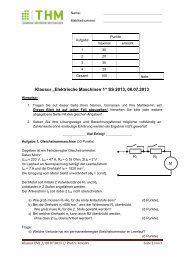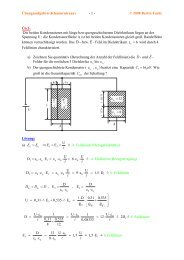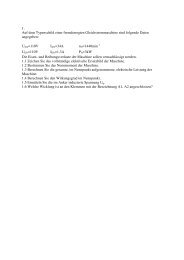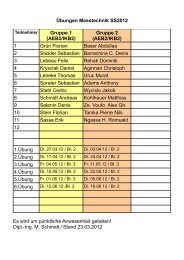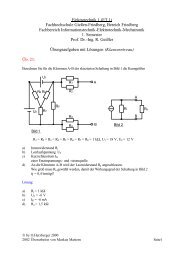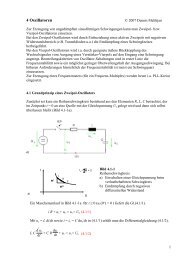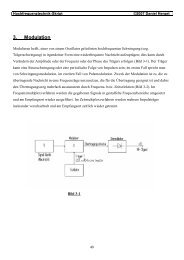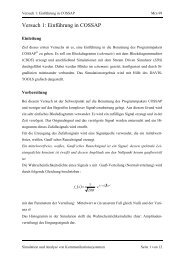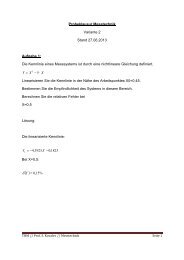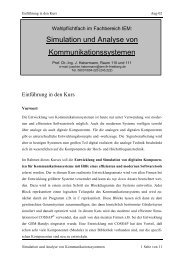1 Einleitung
1 Einleitung
1 Einleitung
Erfolgreiche ePaper selbst erstellen
Machen Sie aus Ihren PDF Publikationen ein blätterbares Flipbook mit unserer einzigartigen Google optimierten e-Paper Software.
Labor für Hoch- und Höchstfrequenztechnik<br />
Streuparameter - Messplatz<br />
Nun soll der S 22 -Parameter gemessen werden und im gleichen Diagramm dargestellt werden.<br />
Bauen Sie an dieser Stelle den Messaufbau für die Messung des S 22 -Parameters um, wie in<br />
Bild 3.12 dargestellt.<br />
Vector Analyzer<br />
A B<br />
ZPV<br />
50 W<br />
Abschlusswiderstand<br />
Abschlusswiderstand<br />
Durchgangsadapter<br />
DNF<br />
Power-Splitter<br />
VSWR-<br />
Messbrücke<br />
DNF<br />
Durchgangsadapter<br />
50 W<br />
G<br />
Signalgenerator<br />
Messobjekt<br />
Abschlusswiderstand<br />
50 W<br />
DNF<br />
Dämpfungsglied 10 dB<br />
Adapter Buchse/Buchse<br />
Tor 2 Tor 1<br />
Bild 3.12 Messaufbau zur Messung des Return-Loss-Parameters S22<br />
Gehen Sie dazu wie folgt vor:<br />
- Wählen Sie die Option VSWR mit der Taste [F3]<br />
- Wählen Sie die Option gleiches Diagramm: [F4]<br />
- Wählen Sie gleiche Farbe: [F4]<br />
Nun startet die Messung .<br />
Platzieren Sie nun zwei Frequenzmarker auf der Messkurve; dazu gehen Sie wie folgt vor:<br />
- Wählen Sie die Option „Cursor“: [F5]<br />
- Wählen Sie die Option „Frequenz“: [F1]<br />
- Geben Sie die erste Frequenz ein („2“ „8“ „0“).<br />
- Wählen Sie die Option „Frequenz“: [F1]<br />
- Geben Sie die zweite Frequenz ein („9“ „4“ „0“).<br />
- Drucken Sie die Messkurven aus: [F6]<br />
Lassen Sie das Papier im Drucker, um auch das Smith-Diagramm<br />
der nächsten Messung darauf auszudrucken.<br />
- Kehren Sie zum Ausgangsbildschirm zurück mit der Taste [F8]<br />
24